Windows Server 2012 - Virtual Desktop Infrastructure, Configuration de la Haute Disponibilité
Par Romain Tiennot le lundi 28 janvier 2013, 09:00 - Serveur - Lien permanent
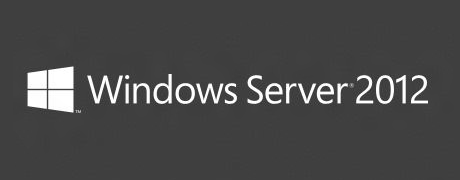
On l'a vu, le broker est le point névralgique du VDI. Il accueille l'ensemble des connexions puis il redirige en fonction des disponibilités. Si le broker n'est plus disponible, les nouvelles connexions n'aboutiront pas. Pour palier ce problème, il est possible d'activer la Haute Disponibilité d'un broker.
Pour activer la HA d'un environement VDI, il faut :
- Un serveur de base de données. Vous devez avoir SQL Server 2008 R2 ou supérieur.
- Le client SQL sur les serveurs Broker. Cela va permettre d'etablir la connexion avec la BDD
- Créer des entrées DNS pour qu'un nom cible les adresses IP des Broker
- Créer un groupe dans l'AD qui servira à donner les droits en écriture aux Broker dans la base de données.
1. Installation du Framework 3.5
Il faut impérativement que l'ensemble des serveurs aient le framework 3.5. L'installation du Framework sous Windows Server 2012 se fait directement dans les fonctionnalités. Attention, vous aurez besoin d'internet pour l'installer.
2. Installation de la base de donnée
Nous mettons de la HA pour que les utilisateurs puissent se connecter même si un serveur n'est plus disponible. L'installation de la base de donnée va rassembler l'ensemble des informations du broker et sera consulté/modifié par les autres brokers présent dans la HA. En revanche, si votre BDD n'est pas en failover et qu'elle vient à ne plus être accessible, vous perdez votre HA du Broker. C'est pour cela qu'il est conseillé de mettre en Failover la BDD.
L'installation de la BDD n'a rien de compliqué. Je procéde de la même manière que pour SCCM. J'en profite pour installer les CU.
3. Installation du client SQL
Le client SQL se trouve dans le dossier d'installation de SQL Server. (sqlncli.msi présent dans le répertoire "1033_ENU_LP/x64/Setup/x64/".) Il faut impérativement l'installer sur l'ensemble des serveurs qui seront présent dans la HA.
4. Nouvel hôte DNS
Vous devez rajouter un nouvel hôte DNS qui comportera le nom de votre HA. Vous devez créer le même hôte avec les IP de vos Broker.
5. Création d'un groupe ActiveDirectory
Vous devez créer un groupe ActiveDirectory qui comportera comme membre les broker. Ce groupe sera utilisé pour donner les droits en écriture au Broker dans la BDD.
6. Ajouter les droits à la BDD
Avec la console SQL Server Management Studio, vous devez rajouter dans Security le groupe que vous avez créer avec les droits de dbcreator. Cela va permettre de créer la base de donnée lors de la création de la HA.
7. Création de la haut disponibilité du Broker
Une fois les etapes faites, vous pouvez créer votre haute disponibilité. Pour ce faire, rendez-vous sur votre broker puis faites un clic droit sur l'image de broker puis Configurez la haute disponibilité. Vous devez renseigner la chaîne de connexion à la base de données.
DRIVER=SQL Server Native Client 11.0;SERVER=<SQL Server Name>;Trusted_Connection=Yes;APP=Remote Desktop Services Connection Broker;DATABASE=<DB Name>
En lieu de stockage, j'ai indiqué le partage où sont présents les fichiers de la base de données.
En nom tourniquet, il s'agit de l'entrée DNS que nous avons créé plus haut.
Il ne vous reste plus qu'à valider puis à changer les certificats en indiquant le nom de tourniquet.
Vous pouvez maintenant ajouter de nouveaux serveurs Broker à la haute disponibilité. Attention, pensez à rajouter le serveur dans le groupe que nous avons créé dans l'Active Directory.
Voici la vidéo :
A bientôt,
Romain













Il y a un commentaire
Pour sécuriser la BDD, est-il possible d'utiliser le mécanisme AlwaysOn de MS SQL2012 ? Je pose cette question parce qu'avec SCCM 2012 R2 ce n'et pas possible :/ ce qui est forcément très dommage.